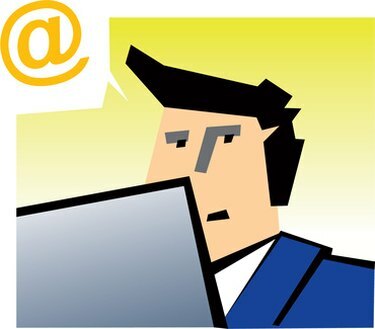
თქვენ შეგიძლიათ დაბლოკოთ ადამიანები Outlook-ში თქვენი პირადი და პირადი კალენდრის ელემენტების ნახვისგან.
მიუხედავად იმისა, რომ კალენდრის ფუნქცია Microsoft Outlook-ში გამოსადეგია განრიგის მენეჯმენტში, შეიძლება იყოს რამდენიმე ღონისძიებები ან დანიშვნები, რომლებიც გსურთ შეინახოთ კონფიდენციალურად, თუნდაც იმ ადამიანებისგან, ვისთანაც თქვენ იზიარებთ თქვენს კალენდარი. შესაძლოა, მეუღლესთან ერთად დაგეგმოთ სპეციალური საიუბილეო ვახშამი და შეიძლება არ გინდოდეთ ყველა, ვისაც თქვენს კალენდარზე აქვს წვდომა, ნახოს თქვენი რომანტიული ვახშმის გეგმები. თქვენ შეგიძლიათ დაბლოკოთ ადამიანებს თქვენი კალენდრის მოვლენების Outlook-ში ნახვის შესაძლებლობა სამი გზით. შეგიძლიათ მონიშნოთ ერთი შეხვედრა, როგორც „პირადი“, მონიშნოთ ყველა შეხვედრა ნაგულისხმევად „პირადი“, ან შექმნათ დამატებითი კალენდარი მხოლოდ თქვენი პირადი და პირადი შეხვედრებისთვის.
შექმენით ცალკე პერსონალური კალენდარი
Ნაბიჯი 1
გახსენით Microsoft Office Outlook. დააჭირეთ ღილაკს "გადასვლა" მენიუს ზედა ზოლში, შემდეგ დააჭირეთ "საქაღალდის სიას".
დღის ვიდეო
ნაბიჯი 2
დააწკაპუნეთ მარჯვენა ღილაკით "კალენდარზე" "საქაღალდის სიაში" და შემდეგ აირჩიეთ "ახალი საქაღალდე".
ნაბიჯი 3
ჩაწერეთ ახალი კალენდრის სახელი, როგორიცაა "პირადი პერსონალური კალენდარი" ველში "სახელი". დააჭირეთ "OK". იმის გამო, რომ Outlook არ იძლევა დამატებითი კალენდრების გაზიარების საშუალებას, სხვა ადამიანებს ავტომატურად ეკრძალებათ თქვენი პირადი კალენდრის მოვლენების ნახვა.
მონიშნეთ ერთი კალენდარული მოვლენა, როგორც "პირადი"
Ნაბიჯი 1
გახსენით Microsoft Outlook. დააჭირეთ "გადასვლას" ზედა მენიუს ზოლში, შემდეგ დააჭირეთ "კალენდარს".
ნაბიჯი 2
დააჭირეთ ღონისძიების თარიღს. იპოვეთ და ორჯერ დააწკაპუნეთ ღონისძიებაზე ყოველდღიური კალენდრის პანელში.
ნაბიჯი 3
დააჭირეთ ღილაკს "პირადი" ეკრანის ქვედა მარჯვენა კუთხეში. დააჭირეთ "შენახვა და დახურვა".
მონიშნეთ ყველა კალენდარული მოვლენა ნაგულისხმევად „პირადად“.
Ნაბიჯი 1
გახსენით Microsoft Outlook. დააწკაპუნეთ "ინსტრუმენტები" ზედა მენიუს ზოლში, მიუთითეთ "ფორმა" და შემდეგ დააჭირეთ "ფორმის დიზაინი".
ნაბიჯი 2
დააჭირეთ "დანიშვნა" და შემდეგ დააჭირეთ "გახსნას". დააწკაპუნეთ, რათა შეამოწმოთ "პირადი" ველი ფანჯრის ბოლოში.
ნაბიჯი 3
დააწკაპუნეთ "ფორმის გამოქვეყნების ღილაკზე" სურათზე ინსტრუმენტთა პანელზე პირდაპირ ზედა მენიუს ზოლის ქვეშ. ღილაკზე ნაჩვენებია დისკის, სახაზავი და პატარა ლურჯი სამკუთხედის სურათები.
ნაბიჯი 4
ჩაწერეთ სახელი თქვენი ახალი შეხვედრის ფორმისთვის, როგორიცაა „პირადი შეხვედრის ფორმა“, ტექსტურ ველში „საჩვენებელი სახელი“. დააწკაპუნეთ "გამოქვეყნება".
ნაბიჯი 5
დააწკაპუნეთ წითელ "X"-ზე ზედა მარჯვენა კუთხეში, რათა დახუროთ შეხვედრის დიზაინის ფორმა. დააწკაპუნეთ "არა", როდესაც Outlook გკითხავთ, გსურთ შეინახოთ ცვლილებები ფორმაში.
ნაბიჯი 6
დააჭირეთ ღილაკს "გადასვლა" მენიუს ზედა ზოლში, შემდეგ დააჭირეთ "საქაღალდის სიას".
ნაბიჯი 7
დააწკაპუნეთ მარჯვენა ღილაკით "კალენდარზე" Outlook-ის სანავიგაციო პანელში და შემდეგ დააჭირეთ "თვისებებს".
ნაბიჯი 8
ჩამოსაშლელი მენიუდან „ამ საქაღალდეში გამოქვეყნებისას გამოიყენეთ“ ფორმის სახელი, რომელიც შექმენით მე-4 ნაბიჯში. დააჭირეთ "OK".




